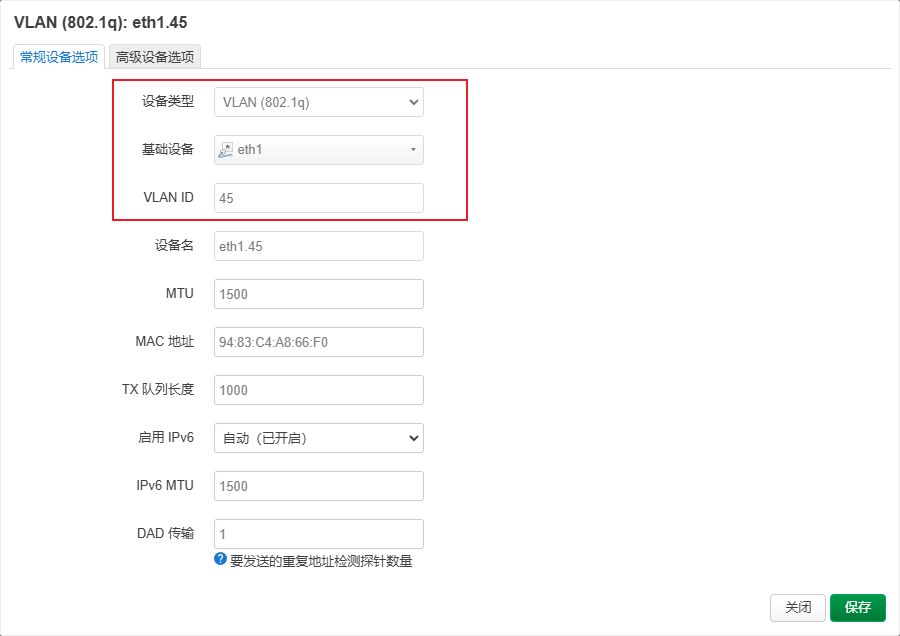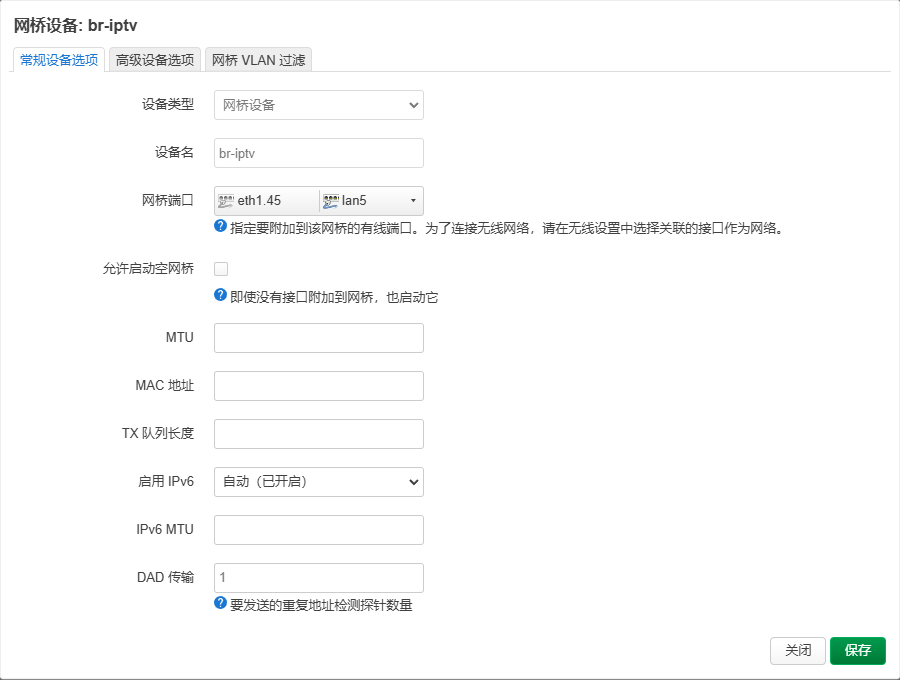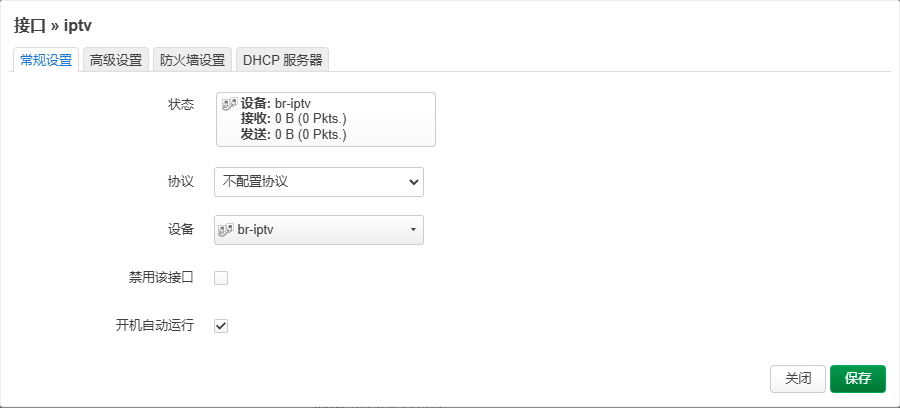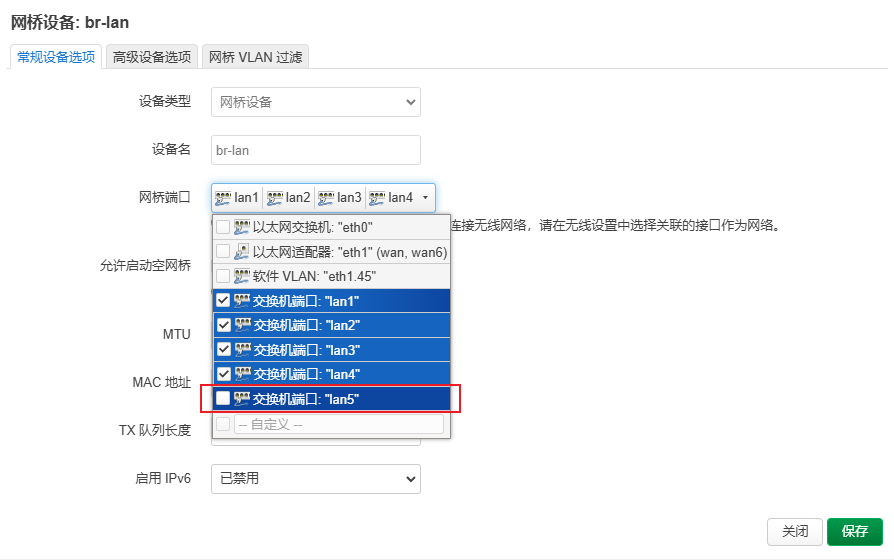OpenWrt 路由器如何实现单线复用?
因为装修时,从弱电箱到客厅只预留了一根网线,此前电信师傅的方案是把网线的 8 芯分成两份,每 4 芯做成一个水晶头,一个接机顶盒,一个接路由器,这样就实现了一根网线既能上网,也能使用 IPTV。但由于 4 芯网线最多只能跑满 100M 的宽带,而现在大部分家庭宽带都是 300M 到 1000M,所以为了充分利用带宽,就需要使用单线复用技术。
单线复用是一种网络技术,旨在通过一根物理网线同时传输多种网络业务。通过这种技术,可以在不增加布线的情况下,实现普通上网数据和 IPTV 信号的传输,避免重新布线的麻烦。实现单线复用通常依赖 VLAN(虚拟局域网)技术,通过在网络设备上对数据流量进行标记和分离,达到不同网络业务共用一根网线的目的。
下面我就来介绍如何使用 OpenWrt 路由器,通过合理规划 LAN 口(普通上网区和 IPTV 专用区)并配置 VLAN 技术,实现单线复用,让一根网线同时满足千兆宽带上网和 IPTV 使用需求。
一、路由器端口规划
flowchart TB
subgraph Router[路由器 OpenWrt]
direction TB
B[WAN 口]
subgraph Home_Network[普通上网网络]
direction TB
LAN1[LAN1]
LAN2[LAN2]
LAN3[LAN3]
LAN4[LAN4]
end
subgraph IPTV_Network[IPTV 专用网络]
direction TB
LAN5[LAN5]
end
end
A[光猫] -->|单根网线| B
B -->|普通流量| Home_Network
Home_Network -->|网线 / WiFi| H[电脑 / 手机 / 其它]
B -->|IPTV 流量| IPTV_Network
IPTV_Network -->|网线| STB[IPTV 机顶盒]
%% 配色方案
style A stroke:#555,stroke-width:1px
style B stroke:#555,stroke-width:1px
style Home_Network stroke:#555,stroke-width:2px,stroke-dasharray: 5 5
style IPTV_Network stroke:#555,stroke-width:2px,stroke-dasharray: 5 5
style H stroke:#555,stroke-width:1px
style STB stroke:#555,stroke-width:1px
style LAN1 stroke:#555,stroke-width:1px
style LAN2 stroke:#555,stroke-width:1px
style LAN3 stroke:#555,stroke-width:1px
style LAN4 stroke:#555,stroke-width:1px
style LAN5 fill:#cfc,stroke:#555,stroke-width:1px
如上图所示,将路由器的 LAN 口分为两个功能区:
- 普通上网区域(LAN1-LAN4):用于连接电脑、手机等常规上网设备
- IPTV 专用区域(LAN5):专门用于连接 IPTV 机顶盒,确保 IPTV 信号的稳定传输
通过这样的规划,可以避免 IPTV 流量与普通网络流量的相互干扰。
二、网络架构设计
flowchart LR
%% VLAN 和设备层
subgraph Device_Layer[设备层(VLAN 配置)]
direction RL
eth1[物理设备: eth1]
eth1_45[VLAN 设备: eth1.45<br>VLAN ID: 45]
eth1 -->|VLAN 分离| eth1_45
end
%% 接口层
subgraph Interface_Layer[接口层]
wan_iface[WAN 接口<br>绑定设备: eth1<br>协议: DHCP / PPPoE]
iptv_iface[IPTV 接口<br>绑定设备: eth1.45<br>协议: 不配置协议]
eth1 --> wan_iface
eth1_45 --> iptv_iface
end
%% 桥接层
subgraph Bridge_Layer[桥接层]
br_lan[br-lan<br>网桥端口: LAN1-LAN4]
br_iptv[br-iptv<br>网桥端口: eth1.45 + LAN5]
wan_iface -->|普通流量| br_lan
iptv_iface -->|IPTV 流量| br_iptv
end
%% 配色方案
style br_iptv fill:#cfc,stroke:#555,stroke-width:2px,stroke-dasharray: 5 5
style iptv_iface fill:#cfc,stroke:#555,stroke-width:2px,stroke-dasharray: 5 5
style eth1_45 fill:#cfc,stroke:#555,stroke-width:2px,stroke-dasharray: 5 5
图中绿色标注的部分表示 IPTV 相关的配置项。
这张网络分层架构图展示了 OpenWrt 路由器中单线复用的实现原理,分为三层:
- 设备层:
- 基于物理设备 eth1(WAN 口)
- 通过 VLAN 技术创建虚拟设备 eth1.45,用于分离 IPTV 流量
- 接口层:
- WAN 接口:连接物理设备 eth1,配置 DHCP 或 PPPoE 协议实现上网
- IPTV 接口:连接 VLAN 设备 eth1.45,无需配置协议,仅作为数据通道
- 桥接层:
- br-lan:桥接 LAN1-LAN4 端口,用于普通上网数据传输
- br-iptv:桥接 eth1.45 和 LAN5 端口,专门处理 IPTV 流量
通过这种分层设计,可以在同一物理链路上实现普通上网信号和 IPTV 信号的逻辑分离。
三、配置步骤
基于上述网络分层架构,需要在 OpenWrt 系统中完成以下配置,将逻辑架构转化为实际可用的网络环境:
- 设备层配置:创建 VLAN 设备(eth1.45),用于区分和承载 IPTV 流量
- 桥接层配置:创建专用网桥(br-iptv),将 VLAN 设备与物理 LAN5 口连接
- 接口层配置:设置 IPTV 接口并绑定到网桥,同时调整原有 br-lan 接口
通过这些配置步骤,就实现了 IPTV 流量与普通网络流量的物理分离。具体操作步骤如下:
步骤1:创建 VLAN 设备
在路由器上创建一个 VLAN 设备,用于承载 IPTV 流量,如下:
- 设备类型:选择
VLAN(802.1q) - 基础设备:选择
eth1 - VLAN ID:输入
45
在实际配置时,请根据您的具体网络环境(如 VLAN ID)调整相关参数。
设备名将自动设置为 eth1.45,如下图所示:
步骤2:创建网桥设备
在路由器上创建一个网桥设备,用于桥接 VLAN 设备和 LAN5 口,如下:
- 设备类型:选择
网桥设备 - 设备名称:输入
br-iptv - 网桥端口:勾选
eth1.45和lan5
如下图所示:
步骤3:创建 IPTV 接口
在路由器上创建一个 br-iptv 接口,如下:
- 协议:选择
不配置协议,表示纯二层透传给机顶盒,不经过路由器的三层处理。 - 设备:选择
br-iptv
配置如下图所示:
步骤4:配置 br-lan 网桥设备
编辑 br-lan 网桥设备,取消勾选 LAN5,避免多余桥接,减少不必要的广播流量,如下图所示:
步骤5:重启路由器
重启路由器,就可以通过一根网线实现上网和 IPTV 了。
四、总结
本文介绍了如何在 OpenWrt 路由器上实现单线复用,主要包含以下几个关键点:
- 网络规划
- 将路由器 LAN 口分为普通上网区(LAN1-4)和 IPTV 专用区(LAN5)
- 通过 VLAN 技术在单根网线上实现多种信号传输
- 实现原理
- 设备层:使用 VLAN 技术分离不同类型的网络流量
- 接口层:分别配置上网和 IPTV 数据传输通道
- 桥接层:通过网桥实现物理端口的逻辑分组
- 配置要点
- 创建 VLAN 设备(eth1.45)用于传输 IPTV 数据
- 设置专用网桥连接(br-iptv),连接 IPTV 机顶盒
- 合理规划接口配置,确保信号互不干扰
通过以上配置,可以在不增加布线的情况下,实现普通上网流量和 IPTV 流量的分离。这种方案不仅节省了布线成本,也提供了更灵活的网络管理方式。
五、常见问题
1. 为什么需要重启路由器?
因为 OpenWrt 的配置需要重启路由器才能生效,所以需要重启路由器。
2. 在光猫路由模式下,路由器刷了 OpenWrt 系统后,为什么能直接上网?
在 OpenWrt 中,WAN 口(eth1)的流量是通过路由(三层)转发到 br-lan,而不是通过网桥(二层)转发。这就是为什么默认情况下 eth1 不需要加入任何网桥也能正常上网。
3. 光猫如何改桥接模式?
当前电信光猫已经不需要手动修改了,默认就包含了桥接模式(2_INTERNET_B_VID_)和路由模式(5_INTERNET_R_VID_)的连接。只需要将路由器 WAN 接口修改为 PPPoE 协议,输入宽带上网账号和密码即可。
2_INTERNET_B_VID_:桥接模式的连接,这里的 B 表示 Bridge。5_INTERNET_R_VID_:路由模式的连接,这里的 R 表示 Route。
4. 如何解决改桥接后路由器无法访问光猫?
- 方法1:光猫开启 DHCP 服务,路由器创建一个 modem 接口,协议选择 DHCP 客户端,设备选择 eth1,即可通过光猫管理地址(比如:192.168.1.1)访问。
- 方法2:路由器 LAN 口再连一根网线到光猫,一般客厅到路由器就一根网线,连连接 IPTV 机顶盒的网线都没有,该方法不太适用。
- 方法3:临时使用一根网线,一头连接光猫 LAN 口,一头连接电脑,即可通过电脑访问光猫。